Talaan ng nilalaman
Maraming user ang nagkakaproblema sa pagkonekta sa mga channel ng boses ng Discord dahil sa isang Discord Walang error sa Ruta . Ang error na walang ruta ay halos kapareho ng mga Stuck RTC Connecting Errors.
Nangyayari ang error sa Discord No Route dahil huminto ang Discord kapag sinubukan nitong kumonekta sa anumang Discord voice server.
Karamihan sa sa oras, ang error ay sanhi ng maling pagkaka-configure ng mga setting ng Windows Defender Firewall o software ng Antivirus na pumipigil sa Discord na makakuha ng access sa papalabas na koneksyon.
Upang matiyak na malulutas mo ang problema sa dulo ng artikulong ito, tiyaking sundin ang lahat ng hakbang sa pagkakasunud-sunod sa ibaba.
Ito ay hindi katulad ng Discord Mic na hindi Gumagana o Can't Hear Anyone on Discord issues.
Mga Karaniwang Dahilan ng Discord No Route Issue
Ang pag-unawa sa mga pinagbabatayan na sanhi ng error sa Discord No Route ay makakatulong sa iyong i-troubleshoot at mas epektibong lutasin ang isyu. Dito, tatalakayin natin ang ilang karaniwang dahilan sa likod ng paulit-ulit na isyung ito.
- Firewall o Antivirus Interference: Ang mga firewall at antivirus software kung minsan ay maaaring matukoy nang mali ang voice connection ng Discord bilang isang potensyal na banta, pagkatapos pagharang sa papalabas na koneksyon at nagiging sanhi ng error na Walang Ruta. Palaging tiyakin na ang iyong mga setting ng software ay nagbibigay-daan sa Discord sa pamamagitan ng iyong firewall at antivirus upang maiwasan ang isyung ito.
- Mga Isyu sa Koneksyon ng VPN: Ang paggamit ng VPN ay maaaring maging sanhi kung minsansumasalungat sa Discord kung patuloy na nagbabago ang nakatalagang IP address o hindi tugma ang VPN sa mga setting ng Discord. Tiyaking gumamit ng VPN na nagbibigay-daan sa iyong magtakda ng nakapirming IP address o isa na kilala na tugma sa Discord.
- Maling Mga Setting ng DNS: Maaaring pigilan ka ng hindi wastong configuration ng DNS. kumokonekta sa voice server ng Discord. Maaaring malutas ng paggamit ng isang maaasahang DNS server tulad ng DNS ng Google ang isyung ito. Maaari mong i-configure ang iyong mga setting ng DNS upang gamitin ang DNS server ng Google sa pamamagitan ng pagsunod sa mga hakbang na nakabalangkas sa Paraan 4 ng artikulong ito.
- Mga Setting ng Kalidad ng Serbisyo (QoS): Paganahin ang “Mataas na Kalidad ng Serbisyo Ang setting ng Packet Priority" sa Discord ay maaaring magresulta minsan sa No Route error, lalo na kung hindi kayang pangasiwaan ng iyong computer ang mataas na packet priority. Ang pag-disable sa setting na ito ay makakatulong sa pagresolba sa isyu, tulad ng makikita sa Paraan 2 ng artikulong ito.
- Mga Lumang Network Driver: Ang paggamit ng mga hindi napapanahong driver ng network ay maaaring humantong sa mga isyu sa koneksyon sa Discord. Palaging tiyakin na ang iyong mga driver ng network ay napapanahon, at kung kinakailangan, i-update ang mga ito upang maiwasan ang error na Walang Ruta.
- Pagkatugma sa Rehiyon ng Voice Server: Sa ilang mga kaso, ang Discord Ang rehiyon ng voice server na sinusubukan mong kumonekta ay maaaring nakakaranas ng mga teknikal na isyu o maaaring hindi tugma sa iyong mga setting ng network. Ang paglipat sa ibang rehiyon ng voice server ay maaaring malutas ang problema,gaya ng ipinaliwanag sa Paraan 6 ng artikulong ito.
- ISP o Network Restriction: Ang ilang partikular na paghihigpit sa network na ipinataw ng iyong ISP o network administrator ay maaaring maging sanhi ng error sa Discord No Route. Sa ganitong mga kaso, maaaring kailanganin mong makipag-ugnayan sa iyong ISP o network administrator upang malutas ang isyung ito.
Sa pamamagitan ng pag-unawa sa mga karaniwang dahilan na ito at paglalapat ng naaangkop na mga paraan ng pag-troubleshoot, maaari mong epektibong malutas ang error sa Discord No Route at tiyakin ang mas maayos na karanasan habang gumagamit ng Discord voice channels.
Paano Ayusin ang Discord No Route Error
Paraan 1: I-restart ang iyong Internet Modem / Router
Ang pinakamadaling paraan upang i-troubleshoot ang Discord ang mga error ay sa pamamagitan ng pag-restart ng iyong router. Sa ganitong paraan, masusuri mo kung ang problema ay sanhi ng iyong ISP o ng configuration ng iyong computer nang hindi binabago ang mga setting ng user o app.
Hakbang 1: Pindutin ang Power Button sa iyong router at hintayin ang patayin ang lahat ng ilaw.
Hakbang 2: I-unplug ang iyong router sa saksakan ng kuryente.
Hakbang 3: Pindutin nang matagal ang power button para sa mga 5-10 segundo.
Hakbang 4: Isaksak ang iyong router.
Hakbang 5: I-on ang iyong router at subukang kumonekta sa anumang Discord voice server at tingnan kung naresolba ang isyu. Kung nakatagpo ka pa rin ng error pagkatapos i-restart ang iyong router, ang problema ay nasa mga setting ng iyong computer. Magpatuloy sa sumusunod na paraan sa ibaba.
Paraan 2: Huwag paganahin ang QoSsa Discord's Settings
Sa ilang sitwasyon, maaaring hindi makasabay ng iyong computer ang mataas na packet priority na kalidad ng serbisyo sa Discord, na nagreresulta sa isang No Route error.
Iniulat ng ilang user na hindi pagpapagana Nalutas ng QoS mula sa mga setting ang kanilang problema. Sundin ang mga hakbang sa ibaba para i-disable ang “I-enable ang Quality of Service High Packet Priority” sa Discord.
Hakbang 1: Buksan ang Discord.
Hakbang 2: Mag-click sa Icon ng Mga Setting.

Hakbang 3: Mag-scroll pababa sa side menu at Maghanap ng Boses & Video.
Hakbang 4: Sa Boses & Mga Setting ng Video, hanapin ang “I-enable ang Quality of Service High Packet Priority.”
Hakbang 5: I-click ang switch at tiyaking naka-off ito.

Hakbang 6: I-restart ang Discord at sumali sa anumang Discord voice channel upang makita kung naayos na ang isyu.
Paraan 3: Magsagawa ng DNS FLUSH
Maraming discord user ang nag-ulat na Ang pag-flush ng DNS at Pag-renew ng iyong IP ay maaaring ayusin ang error na "Walang ruta" sa Discord. Kadalasan, isang beses mo lang kailangang gawin ang pamamaraang ito, at itatama ang error.
Tingnan din: Paano Ayusin ang “DNS Server not Responding” sa Windows 10
Ngunit naranasan ng ilang user ang pangangailangang magsagawa ng DNS Flush paminsan-minsan upang ayusin ang error.
Hakbang 1: Pindutin ang Windows Key + S at Hanapin ang CMD.
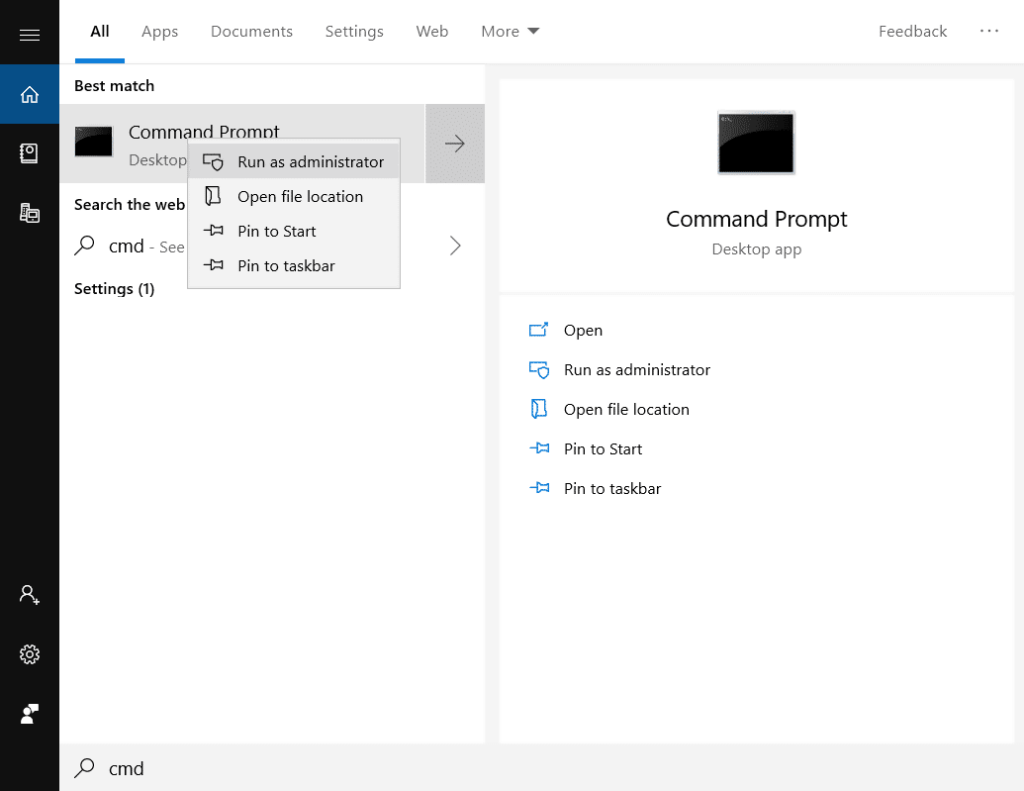
Hakbang 2: I-right click dito at piliin ang Run bilang Administrator.

Hakbang 3: Sa CMD window,I-type ang ipconfig /release at pindutin ang Enter.
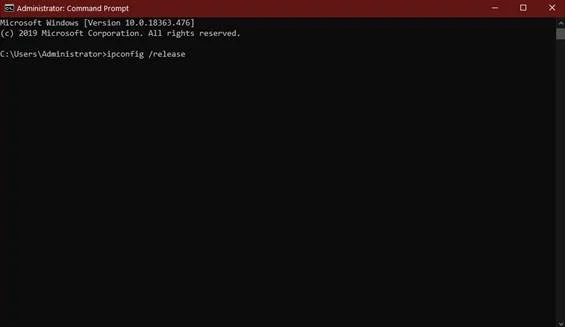
Hakbang 4: Pagkatapos ilabas ang iyong IP Address, I-type ang ipconfig /flushdns at pindutin Enter.

Hakbang 5: Pagkatapos ng pag-flush ng DNS, I-type ang ipconfig /renew at pindutin ang Enter.

Hakbang 6: I-restart ang iyong computer at subukang kumonekta sa isang Discord voice channel at tingnan kung nalutas ang error na “Walang ruta.”
Paraan 4: Gamitin ang Mga Setting ng DNS Server ng Google
Kung mayroon kang administrator ng network, maaari mo ring hilingin sa kanila na gawin ang mga hakbang na ito.
Hakbang 1: Pindutin ang Windows Key + S at Maghanap para sa Network Status.
Hakbang 2: Buksan ang Katayuan ng Network.

Hakbang 3: Sa Status ng Network, Hanapin ang Mga Opsyon sa Pagbabago ng Adapter.

Hakbang 4: I-right click sa iyong network adapter at piliin ang mga katangian.

Hakbang 5: Sa Mga Ethernet Properties, Maghanap ng Bersyon ng Internet Protocol 4 (TCP/IPv4 .)
Hakbang 6: Mag-click sa Mga Katangian.

Hakbang 7: Sa mga katangian ng IPv4, mag-click sa Gamitin ang sumusunod na DNS server mga address.
DNS SERVER ng GOOGLE (sa ilalim ng ginustong DNS server)
8.8.8.8
Kahaliling DNS SERVER
8.8.4.4

Hakbang 7: Buksan ang Discord at sumali sa isang Discord voice channel para tingnan kung maaayos mo ang Discord.
Paraan 5: Payagan ang Discord sa Windows Firewall
May mga kaso kapag hinaharangan ng Windows Firewall ang papasok at papalabasmga koneksyon mula sa mga partikular na application, na humahantong sa hindi gumagana ang app. Ang pagpayag sa Discord sa pamamagitan ng firewall ay maaaring ayusin ang isyu sa Discord.
Hakbang 1: Buksan ang Control Panel sa pamamagitan ng sabay na pagpindot sa Windows at R key, i-type ang “control” sa run dialog box , at pindutin ang Enter.

Hakbang 2: Sa Control Panel, i-click ang System and Security at pagkatapos ay i-click ang Windows Defender Firewall.

Hakbang 3 : Sa susunod na window, i-click ang “Change Settings” at i-click ang “Allow another app.”

Step 4 : I-click ang Browse, hanapin ang iyong Discord application shortcut, at i-click ang Buksan. Susunod, i-click ang Add, at huli, i-click ang OK.


Hakbang 5 : Ilunsad ang Discord at sumali sa anumang Discord voice server upang makita kung maaayos mo ang Discord.
Paraan 6: Pagbabago sa Rehiyon ng Voice Call Server
Ang Discord Route Error na ito ay maaari ding sanhi ng problema sa network sa isang partikular na rehiyon ng Discord voice. Posibleng ayusin mo ang error sa Discord No Route kung babaguhin mo ang rehiyon ng Discord Voice na iyong kinaroroonan.
Hakbang 1 : Sa isang direktang tawag mula sa Discord, mag-click sa drop-down na arrow upang buksan ang window ng mga setting ng Discord server para sa rehiyon kung saan ka kasalukuyan at pumili ng ibang rehiyon ng boses.

Hakbang 2: Pagkatapos pumili ng ibang rehiyon ng boses, tingnan kung naayos na ang isyu.
Paraan 7: Suriin ang Iyong Mga Setting ng VPN
Kapag gumamit ka ng VPN, bibigyan kaiba't ibang mga IP address. Anuman ang VPN provider, ginagamit mo, bibigyan ka ng bagong IP address sa tuwing ilulunsad ang VPN application maliban kung itatakda mo ito sa isang nakapirming lokasyon.
Kung ang iyong VPN provider ay walang opsyong ito, kami iminumungkahi mong gumamit ka ng iba. Kung wala kang ideya kung anong mga VPN provider ang nag-aalok ng mga nako-customize na setting para sa iyong IP address, inirerekomenda namin ang paghingi ng tulong mula sa iyong network admin. Ipaalam lang sa admin ng iyong network na gusto mo ng VPN na magbibigay-daan sa iyong magtakda ng nakapirming IP address sa halip na makakuha ng iba't ibang IP address sa tuwing gagamitin mo ang VPN app.

